|
核心提示:iOS 9.3夜间模式如何设置?一起看看吧! .
iOS 9.3夜间模式如何设置?下面玉璞集小编给大家分享下解决办法。.
功能简介:.
当前很多研究表明,电子设备在夜间释放的蓝光对人体的影响很大,长时间接触会影响睡眠。正因为如此,苹果也在最新的 iOS9.3 系统中增加了关闭 iPhone 屏幕蓝光的功能,即大家通常所说的夜间模式。这个功能对于会经常在夜间玩手机的朋友而言,是一个非常大的福音。得益于当前苹果放出的 iOS9.3 测试版,可以让我们率先体验到这个功能。.
操作方法:.
1、要找到 iPhone iOS9.3 中的夜间模式功能,首先请打开主屏上的【设置】应用,如图所示.
2、在设置列表里,请点击【显示与亮度】一栏,如下图所示.
3、在显示与亮度列表里,接着请点击【夜间照明模式】一栏选项,如下图所示.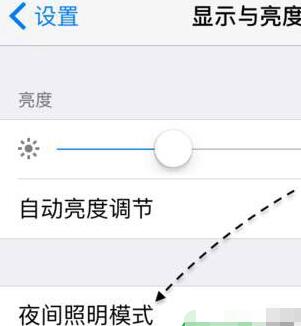
4、接下来可以手动打开夜间照明模式,也可以设置一个时段,让 iPhone 设备自动打开。如果想要设定一个自动打开的时段,请先打开【设定时间】选项,再点击下面的选项继续。.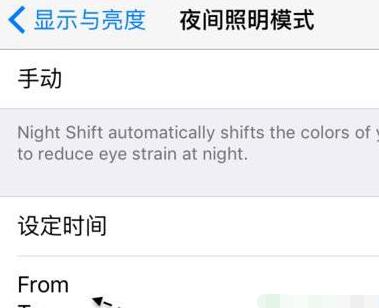
5、随后在定时列表中,可以设置为从日落到日出这一个时间段,系统会根据当地的日落与日出自动打开。当然也可以是自己手动设置一个时间段,如下图所示.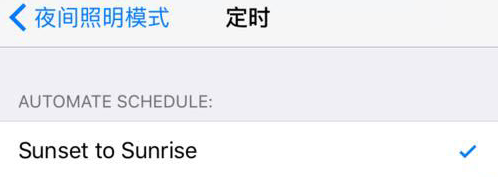
6、此外,在 iPhone 的控制中心里,也可以看到【夜间模式】的图标选项,如下图所示 12. 核心提示:iOS 9.3夜间模式如何设置?一起看看吧! . .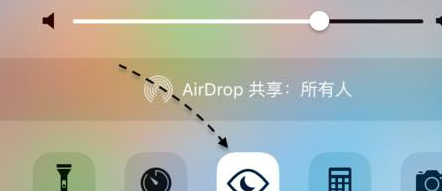
7、点击以后,可以直接关闭蓝光,即启用夜间模式,非常的方便,如下图所示.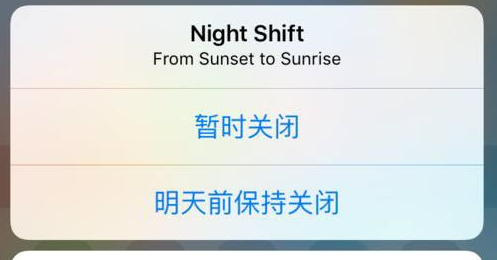
8、在写这篇经验时,当前的 iOS9.3 为第二个测试版,随着以后测试版的迭代,以及正式版的放出,这个功能的显示与设置方面可能会有一些小的变化。. 12. |